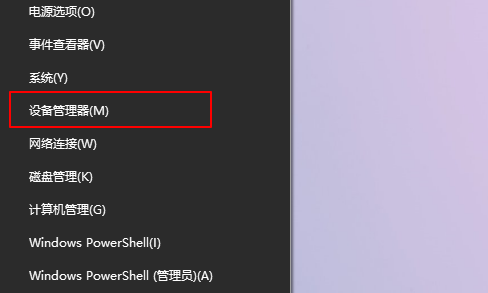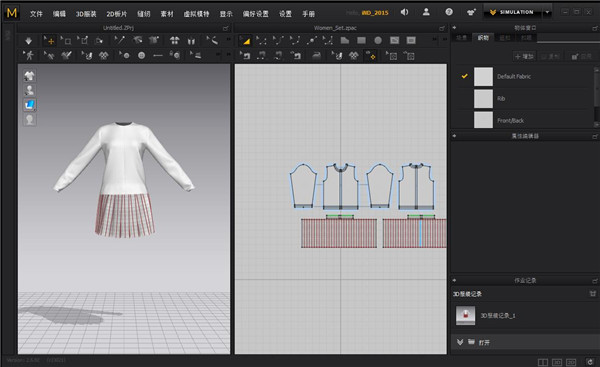ScanKromsator(图片格式处理软件) V6.00.5 绿色中文版下载
ScanKromsator是一款可以帮助用户进行图像格式转换与处理的软件,软件自带生成、拼装PDF/DJVU等功能,这是其他同类软件所不具备的功能与特点。
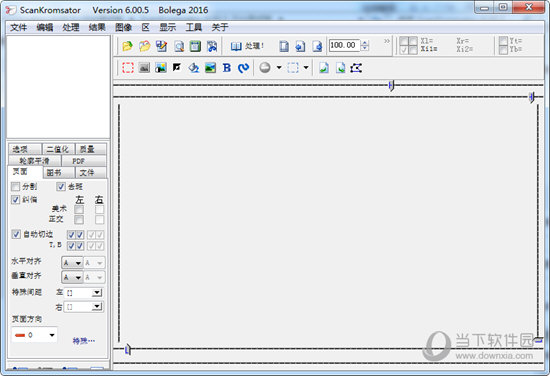
【软件说明】
汉化测试版,可能有多处翻译失误,请见谅 – –
注意:
1、操作使用思路与常见/同类软件(如CEP、PitStop)完全不同,需要适应,容易放弃
2、菜单、对话框有多处未能找到文本源,所以没汉化……但不影响使用(如save…)
3、界面字体过小…不知如何解决,原软件也是如此。类似还有选项无法对齐
4、首个载入图片文件若是纯数字文件名,超过12位可能无法打开
4、保持原版UPX压缩壳,不喜欢启动微延迟的可以去掉
6、待补充…
由于功能繁多,未能全面测试,希望大家能够多多包涵,也希望能够反馈错误
扫描图片后处理神器ScanKromsator
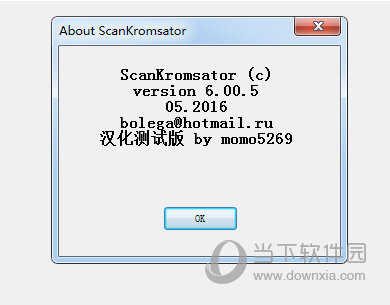
【如何使用】
第一步,应用选项(profile);
第二步,edit→draft kromsate,裁切页面。好处是,因为有个边界,最后页面会居中。(把那个marked勾掉,不然,不会裁切。)
第三步,调整边界设置。选择一个裁切的比较好的页面,处理,看结果是否你觉得边界合适。不合适的话,知识兔打开file→profiles,修改book里面的H GAP值和V GAP值,修改了profiles要先保存后应用,再来处理,直到合意。(pages那里,知识兔可以设置内容的水平和垂直排列方式,我喜欢水平中间、垂直顶上。)
第四步,检查裁切的是否准确,每条线都可以拉动贴近内容。软件对于不确定的会在导航栏粗体显示,调整了这些(3%左右),还有必要每一页检查(1%左右)。在检查的同时加工几页,主要是觉得页面内容比较长或者比较宽的。
第五步,统一页面大小。到结果文件夹那里查看每页长宽,记住最大值,填在主界面book页面宽度高度那里,知识兔选择fixed。
第六步,图像区域,有的话,按照视频来吧。
第七步,加工。
第八步,没有图像,最好在free2pdf打包;有图像区域,最好在SK打包(file→create out-task)。
OK!!
下载仅供下载体验和测试学习,不得商用和正当使用。

![PICS3D 2020破解版[免加密]_Crosslight PICS3D 2020(含破解补丁)](/d/p156/2-220420222641552.jpg)